Kako omogućiti dva faktorska provjera autentičnosti

Postavljanje dvofaktorske provjere autentičnosti za Outlook.com, OneDrive, OneNote i druge Microsoftove račune brzo je i jednostavno te dodaje puno sigurnosti vašim podacima. Evo kako to postaviti.
Prošli tjedan smo vam rekli vijest da je Microsoftizvodi poboljšanu provjeru u dva koraka - dvofaktorsku provjeru autentičnosti za sve Microsoftove usluge. Kada se omogući, dvofaktorska provjera autentičnosti zaštitit će sve vaše Microsoftove račune uključujući Outlook.com, OneDrive, OneNote, Office Online itd. Imajući to u vidu, smatramo da je kritično da svi čitatelji što prije omoguće to na vašem Microsoftovom računu.
Postavljanje Microsoftove provjere u dva koraka za sve Microsoftove usluge
Korak 1 - Prijavite se na svoj račun na https://account.live.com/proofs/Manage. Klik Postavljanje provjere u dva koraka veza. Zatim prođite kroz upute na zaslonu.
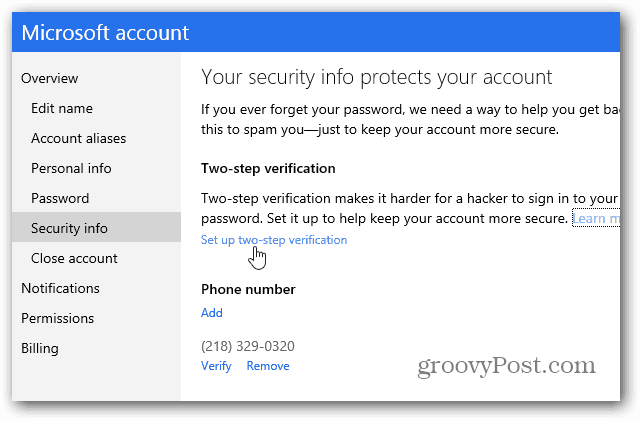
Jedna frustrirajuća stvar koju sam otkrio jest da vam ne dopušta postavljanje provjere u dva koraka na povezanim računima.
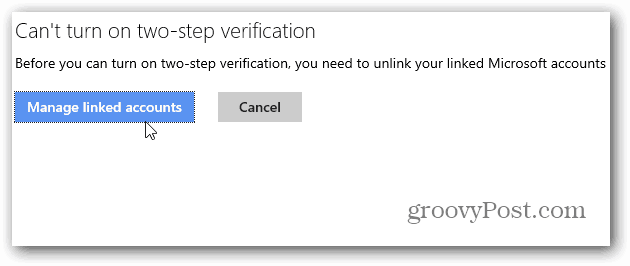
Ako imate povezani račun, prvo ih morate prekinuti vezu - koliko bi ovo moglo biti neugodno pri prebacivanju s jednog na drugi račun, nisam siguran još.
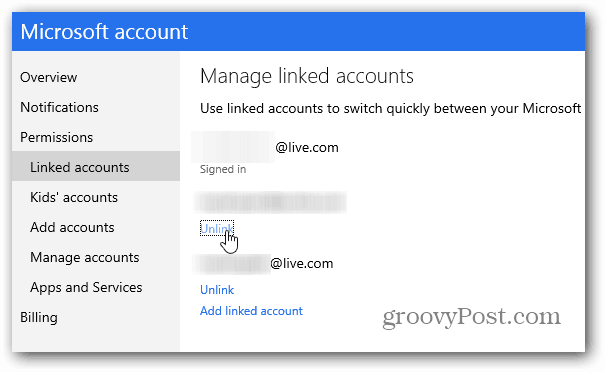
Korak 2 - Ako nemate povezanih računa ili nakon prekida veze, jednostavno nastavite kroz zaslonske upute. Imat ćete vam kôd e-poštom, telefonirati ili poslati SMS-om da biste provjerili da ste to vi.
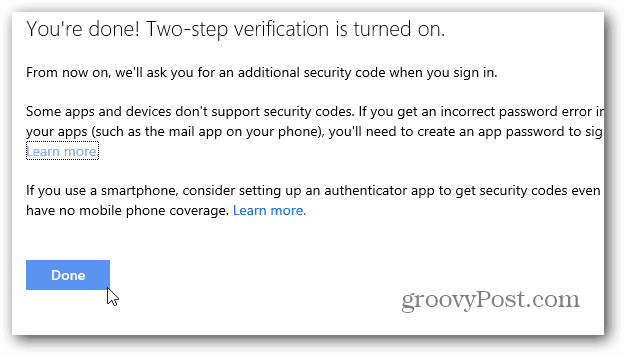
Sada napredujte kad se trebate prijavitiračunu, dobit ćete dodatni kontrolni kôd koji vam je poslan. Lijepa značajka je mogućnost da ne morate svaki put tražiti dodatni kod. Vrlo zgodan u sustavu koji redovno koristite.
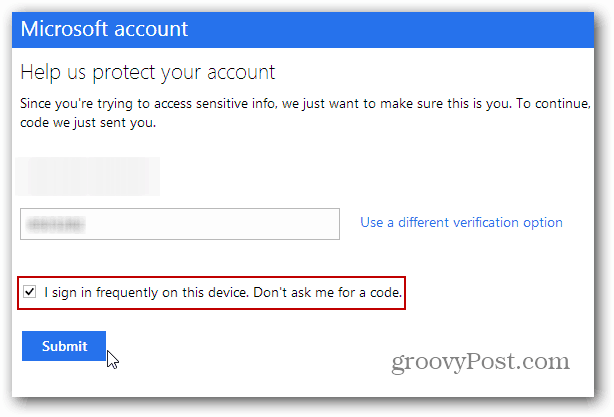
Kako upariti program za provjeru autentičnosti s MS računom
3. korak - Baš kao s Googleom dva faktoraProvjera autentičnosti, možete koristiti i aplikaciju za provjeru autentičnosti. Aplikacija Google Authenticator može se instalirati na Android, iOS i BlackBerry. Windows Phone 8 ima vlastitu aplikaciju Microsoft Authenticator.
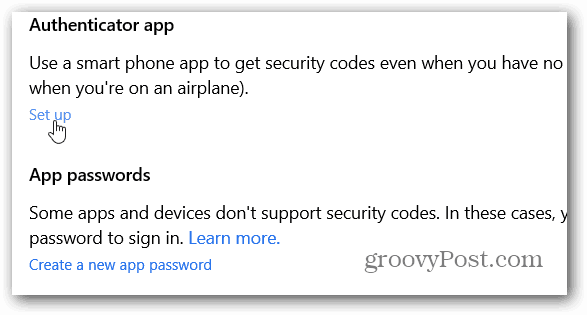
4. korak - Ponovno se prijavite na svoj Microsoft račun i kliknite na Postavi link pod aplikacijom Autentifikator. Zatim skenirajte QR kôd na stranici i sve je spremno (na moj način).
Ne morate postaviti aplikaciju Autentifikator, ali ona sigurno omogućava brži ulazak na vaš račun, nasuprot čekanju teksta ili poziva.
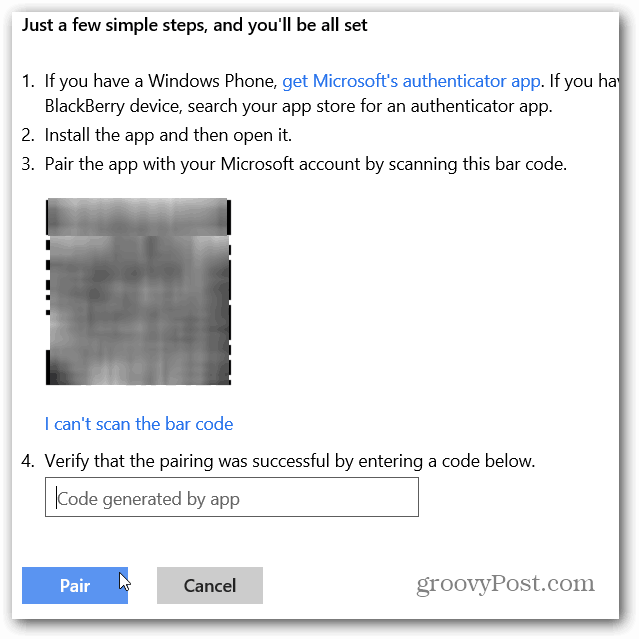
Više o provjeri u dva koraka / provjeri autentičnosti u dva koraka i tvrtkama koje ga koriste provjerite u ovim člancima:
- Pregled programa provjere autentičnosti Google dva faktora
- Omogući provjeru autentičnosti Facebooka s dva faktora
- Kako omogućiti dva faktor auth za korisnike Google Appsa
- S Google dva faktora stvorite jednokratne lozinke za aplikacije
- Omogući LastFass dvofaktorsku provjeru identiteta
- Kako omogućiti autentifikaciju u dva koraka za Dropbox
- Omogući provjeru u dva koraka za Apple račun










Ostavite komentar